如何解决win7系统chm打不开的问题
教程之家
操作系统
Win7系统chm打不开怎么办?相信有很多用户都知道,chm文件是windows默认的帮助文件,一般情况下直接打开就可以了,但是最近有位win7系统用户使用电脑打开chm文件的时候,却发现chm打不开了,用户不知道怎么办,为此非常苦恼,那么win7系统chm打不开怎么办呢?下面小编就为大家带来win7系统chm打不开的解决方法,一起来看看吧!
chm打不开解决方法
1、检查下载的文件是否受损,下载的过程中是否被打断过。若是,则重新下载,若否,则往下看;
2、下载的文件本身的问题?请查看文件大小是否为零。若是,此文件无法阅读,若否,继续往下看;如图所示:
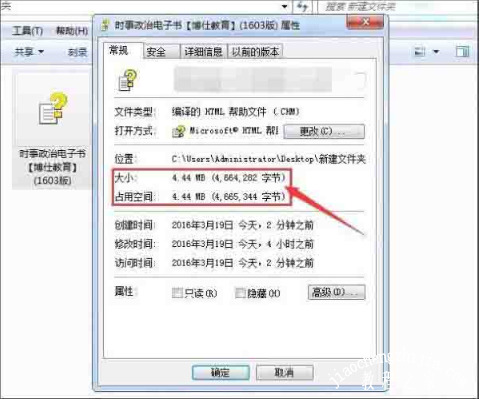
3、你可能是把无意间删了C:\Windows\hh.exe,到别人电脑的C盘Windows文件夹里copy一个hh.exe文件 ,放到自己电脑C盘Windows文件夹里;如图所示:
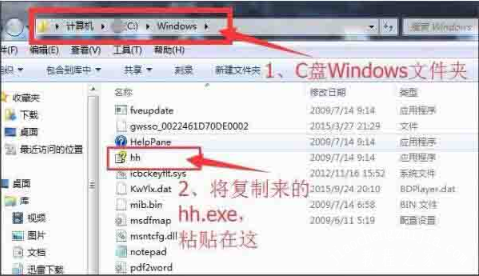
4、右键单击CHM文件—》选打开方式—》浏览—》定位到C:\Windows\hh.exe—》双击确定—》选择始终使用此程序打开即可。如图所示:
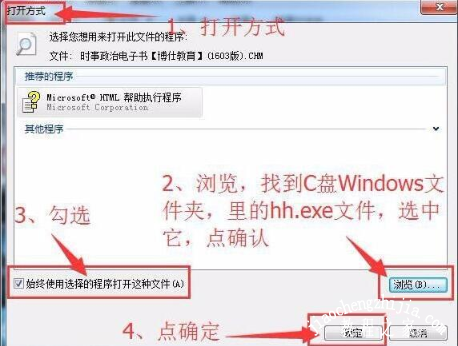
以上是小编为您收集的资讯,更多精彩敬请关注教程之家网站!
![笔记本安装win7系统步骤[多图]](https://img.jiaochengzhijia.com/uploadfile/2023/0330/20230330024507811.png@crop@160x90.png)
![如何给电脑重装系统win7[多图]](https://img.jiaochengzhijia.com/uploadfile/2023/0329/20230329223506146.png@crop@160x90.png)

![u盘安装win7系统教程图解[多图]](https://img.jiaochengzhijia.com/uploadfile/2023/0322/20230322061558376.png@crop@160x90.png)
![win7在线重装系统教程[多图]](https://img.jiaochengzhijia.com/uploadfile/2023/0322/20230322010628891.png@crop@160x90.png)
![电脑安装win11游戏版系统的教程[多图]](https://img.jiaochengzhijia.com/uploadfile/2022/0407/20220407104915846.png@crop@240x180.png)

![win11怎么退出体验计划 win11退出体验计划的教程介绍[多图]](https://img.jiaochengzhijia.com/uploadfile/2021/0813/20210813203559762.jpg@crop@240x180.jpg)
![演示win7一键还原系统教程[多图]](https://img.jiaochengzhijia.com/uploadfile/2022/0410/20220410031017613.png@crop@240x180.png)